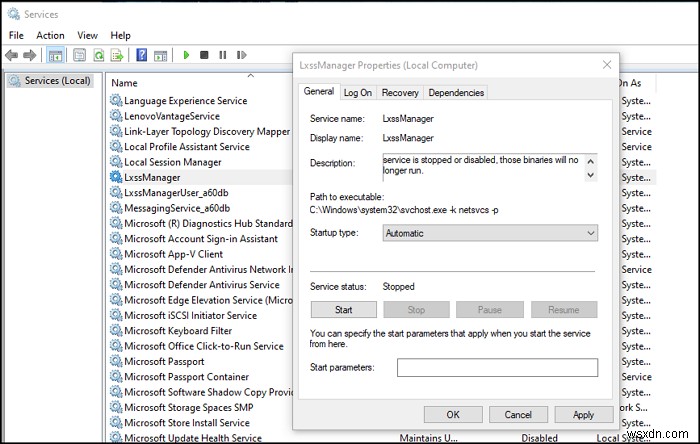कुछ उपयोगकर्ताओं ने शिकायत की है कि WslRegisterDistribution 0x800700b7 त्रुटि के साथ विफल हुआ या0x80080005 , जो कभी-कभी कंप्यूटर के रीबूट होने के बाद होता है। यह तब दिखाई देता है जब उबंटू या कोई अन्य डेक्सट्रो लॉन्च किया जाता है। यह पोस्ट आपको समस्या का समाधान करने में मदद करेगी। यहाँ पूरा त्रुटि संदेश है:
इंस्टॉल होने में, इसमें कुछ मिनट लग सकते हैं...
WslRegisterDistribution त्रुटि के साथ विफल:0x800700b7/0x80080005
डिस्ट्रीब्यूशन इंस्टॉलेशन दूषित हो गया है।
कृपया ऐप सेटिंग से रीसेट करें चुनें या ऐप को अनइंस्टॉल और रीइंस्टॉल करें।
त्रुटि:0x800700b7 फ़ाइल पहले से मौजूद होने पर फ़ाइल नहीं बना सकता।
जारी रखने के लिए कोई भी कुंजी दबाएं…
WslRegisterDistribution त्रुटि 0x800700b7 या 0x80080005
के साथ विफलसमाधान काफी सरल है, और इसमें LxssManager . को पुनरारंभ करना शामिल है विंडोज़ में उपलब्ध और अन्य सेवाएं। WSL में दो मोड होते हैं—उपयोगकर्ता मोड और कर्नेल मोड, जिसमें बैश, LxssManager, Lxss.sys, और lxcore.sys. शामिल हैं। LxssManager एक उपयोगकर्ता-मोड सत्र प्रबंधक सेवा है जो WSL का एक नया उदाहरण लॉन्च करती है। यहाँ विवरण क्या कहता है:
<ब्लॉकक्वॉट>LXSS प्रबंधक सेवा मूल ELF बायनेरिज़ चलाने का समर्थन करती है। सेवा विंडोज़ पर चलने के लिए ईएलएफ बाइनरी के लिए आवश्यक आधारभूत संरचना प्रदान करती है। यदि सेवा रोक दी जाती है या अक्षम कर दी जाती है, तो वे बायनेरिज़ नहीं चलेंगे।
LxssManager सेवा को पुनरारंभ करें
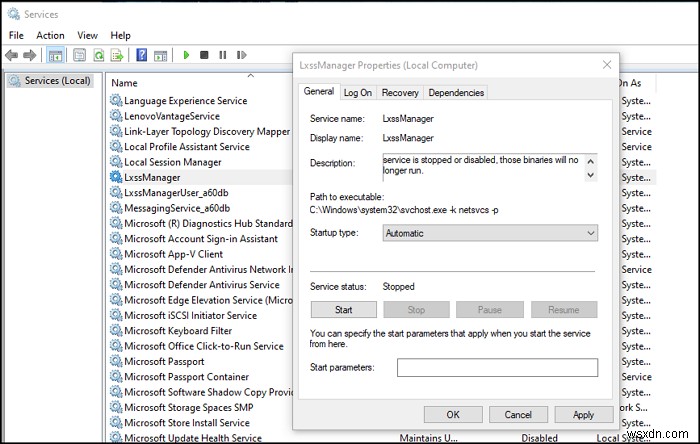
विंडोज की दबाएं, और cmd टाइप करें जब तक कि कमांड प्रॉम्प्ट सूची में दिखाई न दे। उस पर राइट-क्लिक करें, और व्यवस्थापक के रूप में चलाएँ चुनें। फिर निम्न कमांड टाइप करें।
sc query LxssManager sc stop LxssManager sc start LxssManager
एक बार हो जाने के बाद, WSL लॉन्च करें, और इससे आपको कोई समस्या नहीं होनी चाहिए। हालाँकि, यह हर बार आपके कंप्यूटर को पुनरारंभ करने पर हो सकता है। यह सुनिश्चित करने के लिए कि यह हर बार न हो, निम्न आदेश निष्पादित करें।
sc config LxssManager start=auto
अगली बार, जब आप कंप्यूटर शुरू करते हैं और WSL लॉन्च करते हैं, तो यह कोई समस्या नहीं होनी चाहिए।
LxssManager को रजिस्ट्री का उपयोग करके ऑटो-स्टार्ट सेट करें
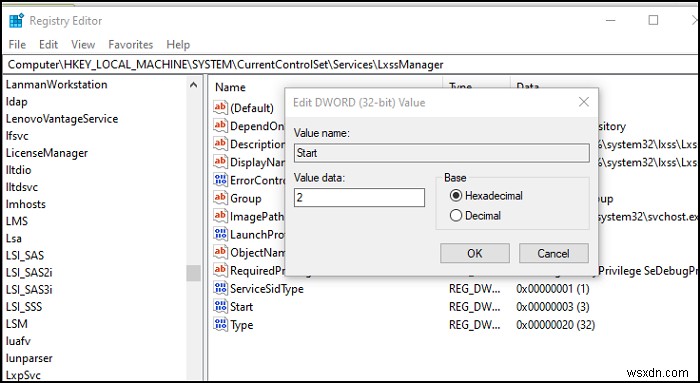
यदि आप उपर्युक्त कमांड का उपयोग करके सेवा स्टार्टअप टाइपिंग को बदलने में सक्षम नहीं हैं, तो आप इसे रजिस्ट्री के माध्यम से बदल सकते हैं। त्रुटि तब होती है जब सेवा पहले से उपयोग में है और आप इसे बदलने का प्रयास कर रहे थे।
- रन प्रॉम्प्ट खोलें, और regedit टाइप करें, और एंटर कुंजी दबाएं
- रजिस्ट्री संपादक में, निम्न पथ पर नेविगेट करें।
Computer\HKEY_LOCAL_MACHINE\SYSTEM\CurrentControlSet\Services\LxssManager\Start
- संपादित करें मोड में खोलने के लिए प्रारंभ कुंजी पर डबल-क्लिक करें। मान को 2 के रूप में सेट करें, और इसे सहेजें।
यह सुनिश्चित करेगा कि LxssManager स्वचालित पर सेट है।
मुझे आशा है कि पोस्ट का पालन करना आसान था, और आप इस टिप का उपयोग करके WslRegisterDistribution विफल त्रुटि 0x80080005 या 0x800700b7 को हल करने में सक्षम थे। त्रुटि को हल करना आसान है, और जब तक आप सेवा को स्वचालित रूप से लॉन्च करने के लिए सेट कर सकते हैं, आपको इसे ठीक करने में सक्षम होना चाहिए।
समान WslRegisterDistribution त्रुटियों के साथ विफल : 0xc03a001a | 0x80041002 | 0x80070422 | 0x80370114 | 0x80370102 | 0x80070003 | 0x80070032 | 0x8007023e | 0x800701bc | 0x8007019e और 0x8000000d.